Como adicionar o bate-papo ao vivo do Facebook ao seu site: examinador de mídia social
Chat Do Facebook Facebook / / September 25, 2020
 Os visitantes do seu site fazem perguntas sobre seus produtos e serviços? Procurando uma maneira de responder a essas perguntas em tempo real?
Os visitantes do seu site fazem perguntas sobre seus produtos e serviços? Procurando uma maneira de responder a essas perguntas em tempo real?
Neste artigo, você descobrirá como usar o Facebook Messenger com um plugin gratuito da Zotabox para ter conversas ao vivo com os visitantes do seu site.
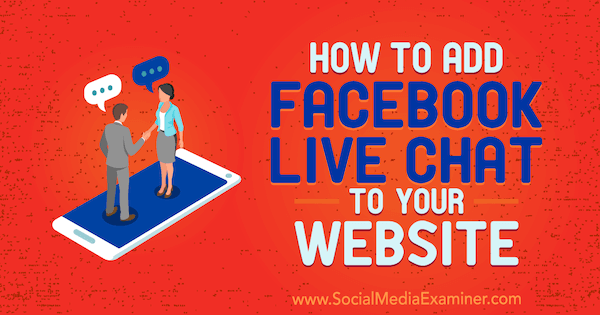
Por que usar o Facebook Messenger para incorporar bate-papo ao vivo com visitantes do site
Todos os profissionais de marketing digital desejam mais tráfego no site, porque mais tráfego geralmente leva a mais receita. Mas gerar mais tráfego pode ser difícil, caro e demorado. Se seu objetivo final é aumentar a receita, você descobrirá que é muito mais rápido e fácil concentre-se em gerar receita com os visitantes do site que você já tem.
Iniciar uma conversa com os visitantes do site é uma maneira eficaz de fazer isso. Os visitantes do seu site provavelmente têm dúvidas sobre seus produtos e serviços e responder a essas perguntas pode ajudar a impulsionar as vendas. Falar com os visitantes do site é particularmente eficaz se você vende serviços caros ou produtos caros. Quanto mais caros seus produtos e serviços são, mais uma compra considerada.
Seus clientes em potencial podem ter muitas objeções que precisam ser superadas antes de estarem prontos para fazer uma compra. As informações em uma página de vendas ou seção de perguntas frequentes provavelmente não farão o trabalho tão bem quanto um vendedor pode via Facebook Messenger. Com produtos e serviços mais caros, também é mais fácil justificar a despesa adicional da equipe de vendas ou a quantidade de tempo necessária para lidar com isso sozinho.
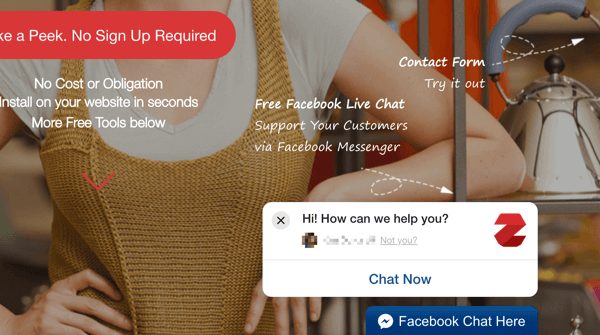
Zotabox oferece uma ferramenta gratuita de chat ao vivo do Facebook que é fácil de configurar e usar. Vejamos as instruções passo a passo sobre como instalar e configurar o Zotabox em seu site.
Nº 1: Abra uma conta com Zotabox
Usar o Facebook Messenger como chat ao vivo em seu site é bastante simples com o Zotabox. O primeiro passo é Inscreva-se pra uma conta. Embora Zotabox tenha recursos premium, você pode abrir uma conta gratuitamente.
Como você pode ver abaixo, existem várias maneiras diferentes de criar uma nova conta. Para essa tática, inscrever-se no Facebook faz muito sentido.
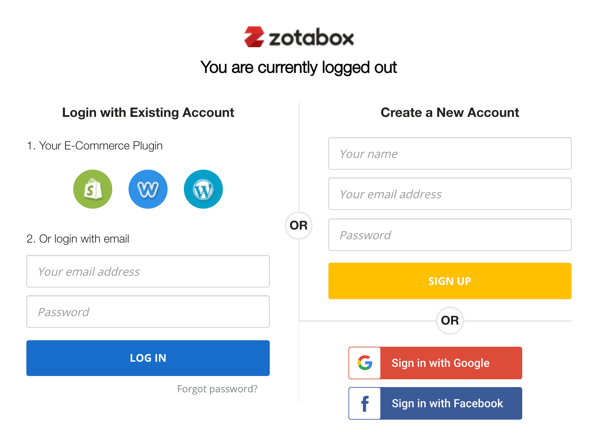
Felizmente para os profissionais de marketing, a Zotabox se integra com a maioria dos principais fornecedores de sites e plataformas de comércio eletrônico, incluindo Shopify, PrestaShop, Magento, Weebly, WordPress e muito mais. Como os sites WordPress são mais comuns do que qualquer outro tipo, este artigo se concentra nessa integração.
Nº 2: Configure sua mensagem de boas-vindas do Facebook Live Chat
Depois de abrir uma conta Zotabox e fazer login, você é levado ao seu painel.
Zotabox oferece uma série de ferramentas úteis que eu encorajo você a explorar. Para usar o Facebook Messenger como chat ao vivo em seu site, clique em Suporte a clientes no menu esquerdo.
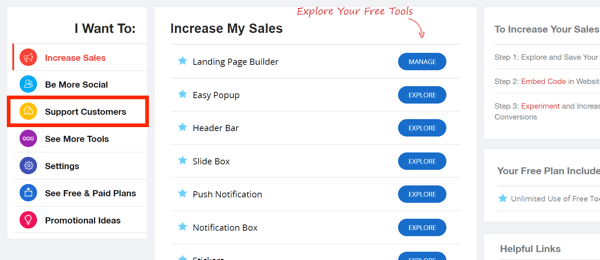
Próximo, cliqueExplorarà direita do Facebook Live Chat.
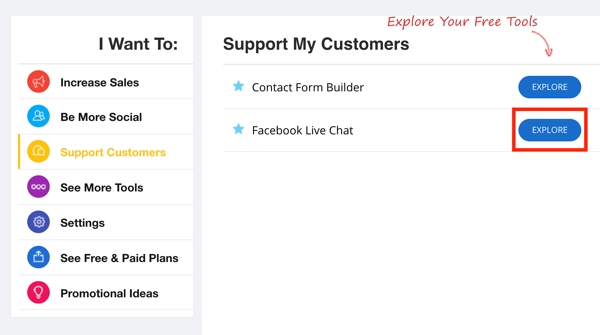
Na próxima página, você poderá escolher entre uma série de opções diferentes para configurar o bate-papo ao vivo do Facebook. Qualquer configuração marcada com uma estrela amarela é um recurso premium.
Primeiro, decida como deseja que a guia de chat ao vivo do Facebook apareça em seu site.
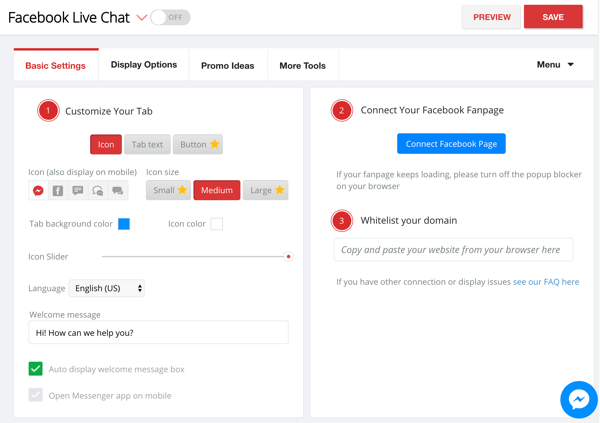
Na guia Configurações básicas, selecione opções para personalize a aparência da sua guia. Eu já usei apenas os padrões. Acho que eles parecem muito bons e as pessoas reconhecerão o que é esse recurso quando ele aparecer.

Próximo, defina sua mensagem de boas-vindas. O que você usa para isso depende do seu negócio e do tom que deseja transmitir. Recomendo que você o mantenha curto o suficiente para evitar ser cortado quando aparecer.
Além disso decida se deseja que a mensagem de boas-vindas apareça automaticamente. Conforme você faz alterações, clique no ícone do Messenger no canto inferior direito para veja uma prévia. Sinta-se à vontade para experimentar todas as opções para personalizar a aparência da ferramenta.
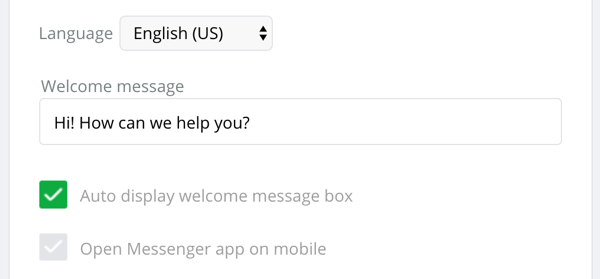
eu sugiro que você deixe a caixa Auto Display Welcome Message marcada, o que o ajudará a iniciar mais conversas com seus clientes em potencial. Quanto mais conversas você iniciar, mais valiosos os visitantes do seu site se tornarão.
# 3: Conecte sua página do Facebook ao Zotabox
O próximo passo é conectar sua página do Facebook ao Zotabox. Simplesmente clique no botão azul Conectar página do Facebook e siga as etapas. Você será solicitado a entre na sua conta do Facebook e selecione os página do Facebook você quer se conectar.
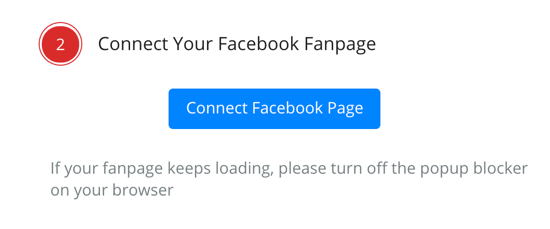
Quando terminar, você deverá ver sua página do Facebook aqui:
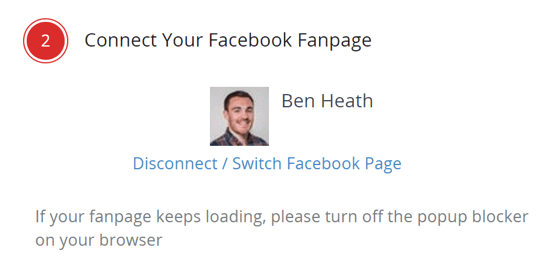
Nº 4: coloque seu domínio na lista de permissões
Antes de prosseguirmos para a instalação do site, vale a pena reservar um segundo para insira seu nome de domínio no campo de texto Whitelist Your Domain.
Obtenha o treinamento de marketing do YouTube - online!

Quer melhorar seu engajamento e vendas com o YouTube? Em seguida, participe do maior e melhor encontro de especialistas em marketing do YouTube para compartilhar suas estratégias comprovadas. Você receberá instruções passo a passo ao vivo com foco em Estratégia, criação de vídeo e anúncios do YouTube. Torne-se o herói de marketing do YouTube para sua empresa e clientes conforme você implementa estratégias que obtêm resultados comprovados. Este é um evento de treinamento online ao vivo de seus amigos no Social Media Examiner.
CLIQUE AQUI PARA MAIS DETALHES - A VENDA TERMINA EM 22 DE SETEMBRO!Depois de fazer isso, sua tela deve ser semelhante a esta:
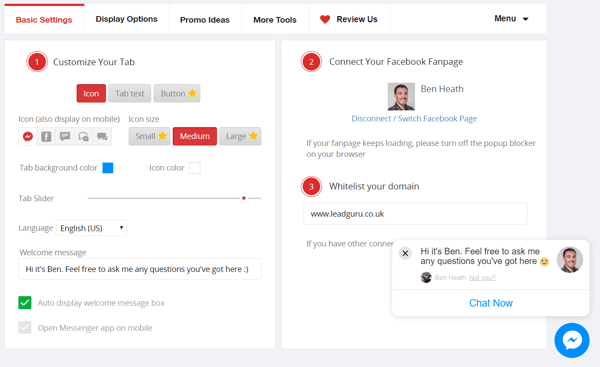
Nº 5: Instale e ative o plug-in Zotabox
Agora você está pronto para instalar e ativar o plugin Zotabox para o seu site WordPress.
Primeiro, faça login e abra seu painel do WordPress.
CliquePlugins no lado esquerdo da tela e selecionarAdicionar novo no menu pop-up. Então digite chat ao vivo do Facebook na barra de pesquisa.
Encontre o plugin Zotabox nos resultados da pesquisa e cliqueinstale agora.
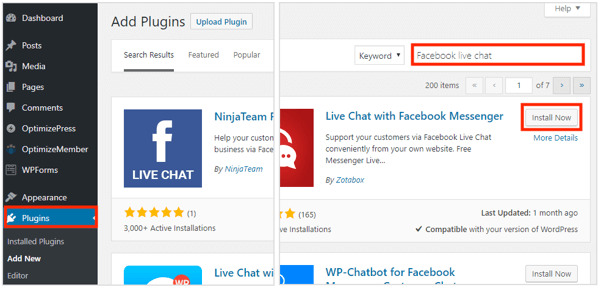
Depois que o botão Instalar agora mudar para Ativar, selecione-o.
O plugin FB Live Chat será adicionado automaticamente ao menu do lado esquerdo da tela. Clique em FB Live Chat e insira seu site e detalhes de e-mail.
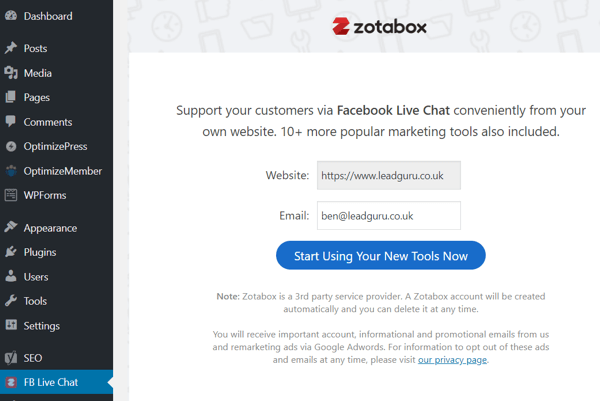
Você não precisa clicar no botão Comece a usar suas novas ferramentas agora porque você já criou uma conta Zotabox e configurou a ferramenta de chat ao vivo do Facebook.
Nº 6: Defina suas opções de exibição de chat ao vivo
Agora você precisa voltar ao Zotabox e definir suas opções de exibição antes de ligar a ferramenta. No painel do Zotabox, navegue até a ferramenta de chat ao vivo do Facebook e clique em Opções de exibição.
Na janela pop-up, você verá uma série de configurações de exibição para escolher. Muitas, mas não todas, das opções mais avançadas são recursos premium.
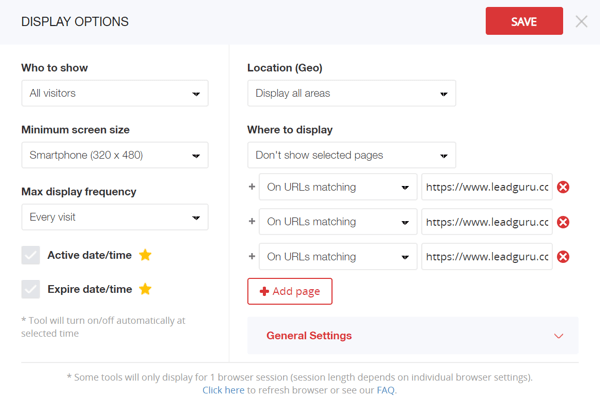
Primeiro, selecione uma opção no menu suspenso Quem Mostrar. Esta configuração determina quem verá sua ferramenta de chat ao vivo do Facebook. Se você tem muito tráfego no site, pode selecionar uma das opções premium, mas a maioria das pessoas deve ficar com Todos os visitantes.
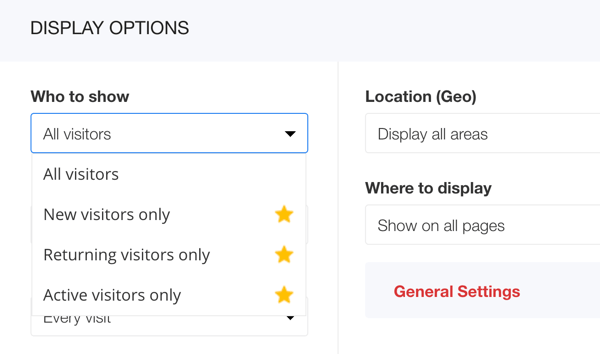
Próximo, escolha o tamanho mínimo da telano qual exibir esta ferramenta. O pop-up de bate-papo ao vivo do Facebook não é excessivamente intrusivo em dispositivos menores, então você provavelmente pode manter a configuração padrão. No entanto, é uma boa ideia verificar isso em seu site com alguns dispositivos diferentes.
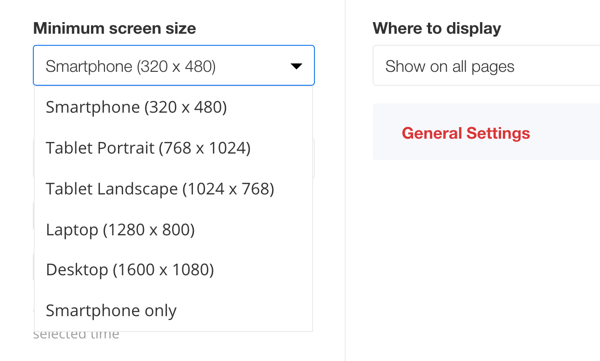
Você também pode selecione a frequência com que deseja que a ferramenta de chat ao vivo do Facebook apareça. Se você está preocupado em irritar os visitantes do seu site, pode limitar o número de vezes que a ferramenta aparece. Pessoalmente, acho que é melhor ir com cada visita. Você não quer confundir os visitantes do seu site, tornando-o disponível apenas parte do tempo.
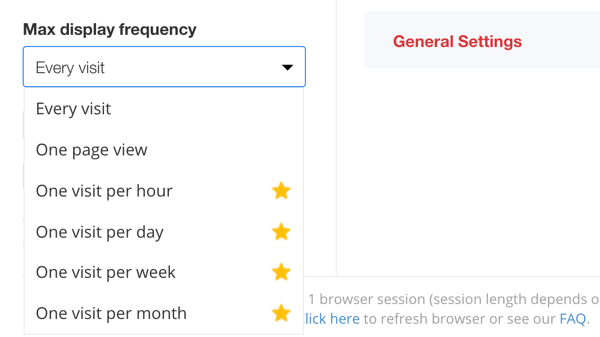
Se você tem um plano premium, também pode definir os parâmetros de data e hora para limitar quando esta ferramenta é exibida. A maioria das empresas não precisa definir datas e limites de tempo. Na maioria das vezes, as pessoas entendem que nem sempre receberão uma resposta em tempo real. Eu respondi às mensagens no dia seguinte várias vezes sem problemas. Dito isso, é melhor responder em tempo real, se possível - se o fuso horário permitir!
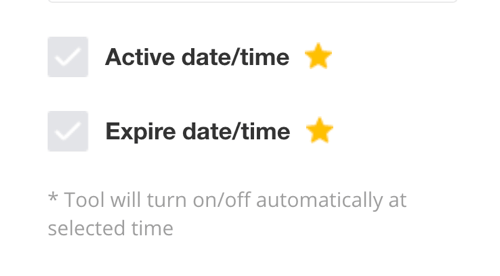
Próximo, decida onde deseja que esta ferramenta apareça geograficamente. Muitas empresas optam por Exibir todas as áreas. No entanto, se você gerar muito tráfego de países nos quais não faz negócios, economize tempo e dinheiro adicionando algumas restrições aqui.
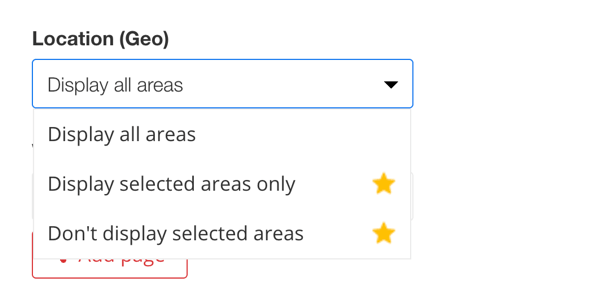
Finalmente, decida onde no seu site você deseja que a ferramenta de chat ao vivo do Facebook seja exibida. Você pode selecionar as páginas nas quais deseja que seja mostrado ou excluir certas páginas.
Conforme mostrado abaixo, selecionei três páginas nas quais não quero que a ferramenta de chat ao vivo do Facebook apareça em meu site. Todas as três são páginas de ativação, então não quero distrair as pessoas de ativá-las.
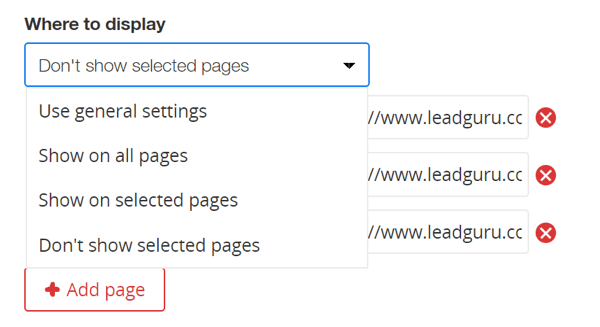
O que você seleciona aqui obviamente depende do seu site e dos produtos / serviços que oferece. Você pode ou não querer que a ferramenta de chat apareça nas páginas de vendas, por exemplo.
Lembre-se de que você provavelmente não deseja exibir essa ferramenta em páginas para as quais está direcionando tráfego do Facebook ou dos anúncios do Google. Ambas as plataformas de anúncios não gostam que os anunciantes usem pop-ups em suas páginas de destino. No mínimo, esta ferramenta teria um impacto negativo em seu Pontuação de relevância de anúncios do Facebook e pode até levar à suspensão da conta. No entanto, não há problema em colocá-lo no restante do seu site.
Conclusão
Aumentar o valor do visitante do site pode ser uma maneira rápida e eficaz de gerar mais receita e aumentar a lucratividade de suas campanhas de marketing digital. Usar o Facebook Messenger como uma ferramenta de chat ao vivo em seu site pode ser uma ótima maneira de aumentar o valor do visitante do site. Responder a perguntas e objeções que seus clientes potenciais têm em tempo real quase certamente levará a mais vendas.
O que você acha? Você já usou o chat ao vivo do Facebook em seu site? Que dicas você pode oferecer? Por favor, compartilhe suas idéias nos comentários abaixo.
Mais artigos sobre o Facebook Messenger:
- Descubra como você pode se beneficiar da integração dos recursos do Facebook Messenger ao seu marketing.
- Aprenda a configurar um chatbot do Facebook Messenger para a sua empresa.
- Descubra como usar o Facebook Messenger como uma valiosa ferramenta social de atendimento ao cliente.
